Zmień swój iPhone w osobistą maszynę dźwiękową, która pomoże Ci się skupić, zrelaksować i zachować spokój
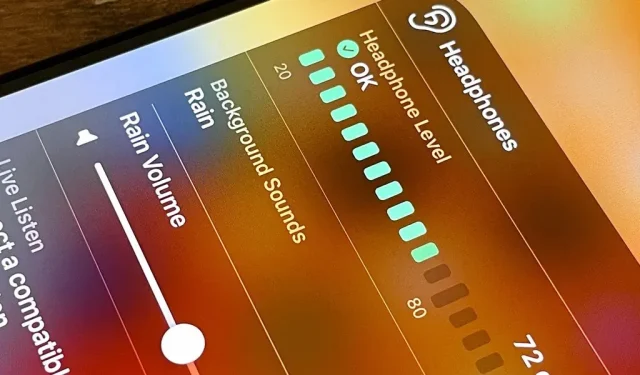
Jeśli łatwo się rozpraszasz lub stresujesz, Twój iPhone może pomóc Ci się skoncentrować lub uspokoić. Może nawet pomóc zasnąć z białym szumem i nie trzeba instalować aplikacji innej firmy ani kupować ścieżki dźwiękowej, aby zamienić iPhone’a w osobistą maszynę dźwiękową.
Za tą magią kryje się funkcja „Dźwięki w tle”, która została wprowadzona w iOS 15 i nadal działa w iOS 16. „Dźwięki w tle” mogą odtwarzać biały szum lub odgłosy natury, gdy trzeba się skupić, zachować spokój lub zrelaksować muszą uciekać się do niezgrabnej, zajmującej miejsce maszyny dźwiękowej , która kosztuje więcej niż jest warta.
Nowe narzędzie może pomóc w maskowaniu niepożądanego hałasu otoczenia (prace budowlane, hałaśliwi sąsiedzi, hałaśliwe zwierzęta itp.), a nawet można go używać w łóżku, aby odwrócić uwagę chrapiącego partnera. Minimalizuje rozpraszanie uwagi i hałas z zewnątrz dzięki sześciu różnym ścieżkom do wyboru:
- Zrównoważony hałas
- jasny szum
- ciemny szum
- Ocean
- Deszcz
- zatoczka
Nie maskuje żadnych innych dźwięków wydawanych przez iPhone’a, ponieważ według Apple „dźwięki mieszają się lub ukrywają pod innymi dźwiękami i dźwiękami systemowymi podczas korzystania z urządzenia”.
Istnieje kilka różnych sposobów włączania i wyłączania dźwięków tła, a niektóre pozwalają dostosować jego ustawienia. Większość z tych metod działa również na iPadzie.
Metoda 1: z ustawień
Otwórz aplikację Ustawienia i przejdź do Dostępność -> Audio/wideo -> Dźwięki w tle. Tutaj możesz włączyć przełącznik, wybrać dźwięk i dostosować głośność dźwięku w tle.
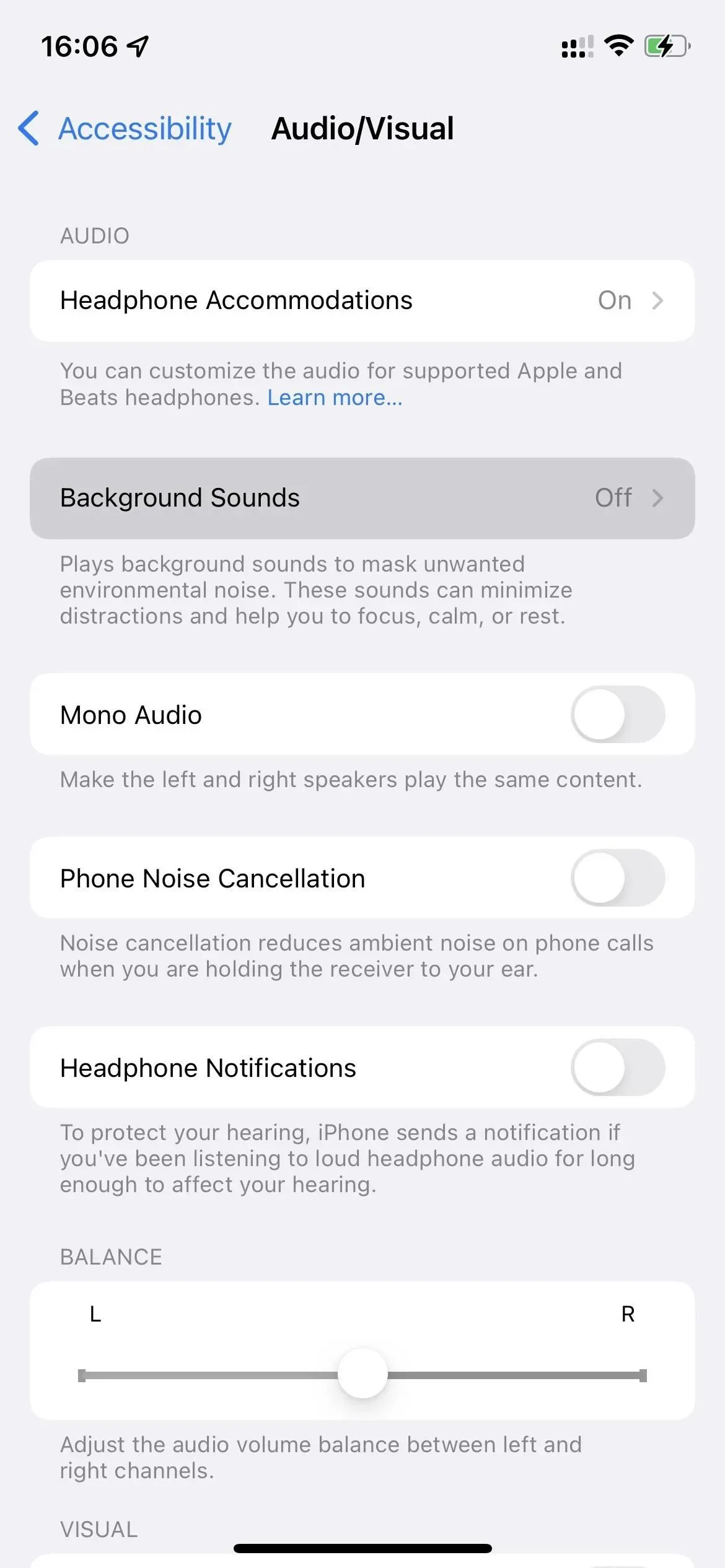
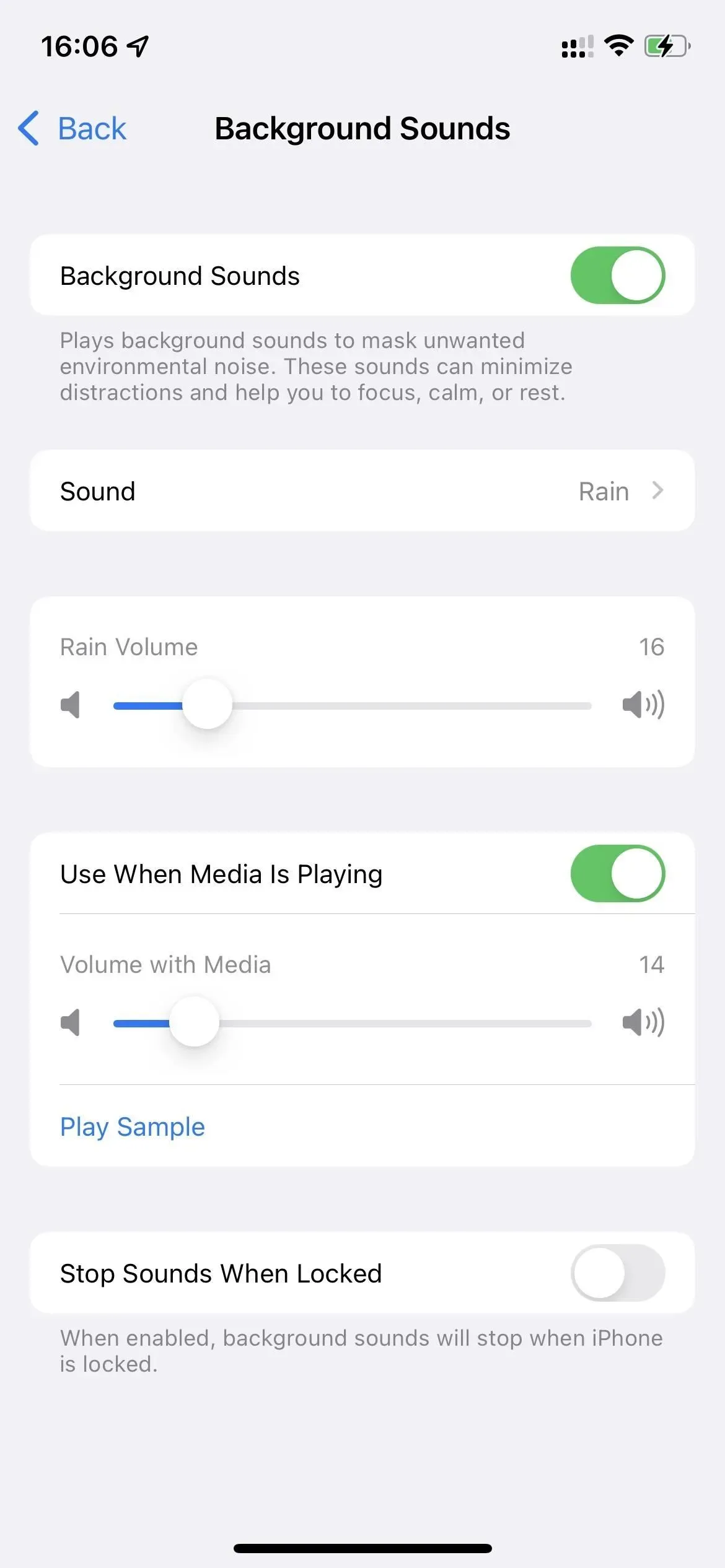
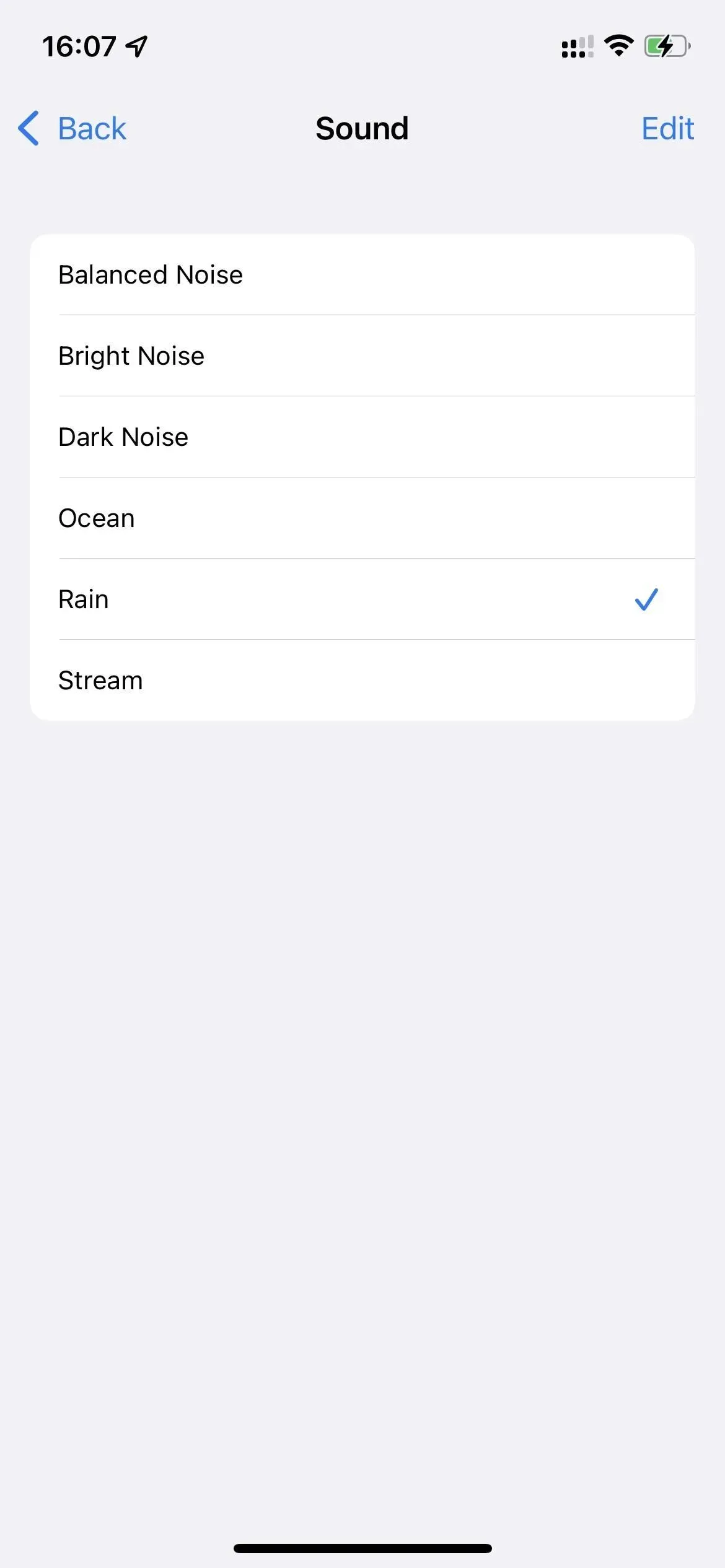
Możesz także włączyć lub wyłączyć przełącznik „Użyj podczas odtwarzania multimediów” w tych ustawieniach. Gdy jest włączona, jest to domyślna pozycja, będzie odtwarzać dźwięk wybrany pod dowolnymi multimediami odtwarzanymi na urządzeniu, takimi jak muzyka, podcasty, filmy, programy telewizyjne i książki audio.
Jeśli masz włączoną opcję „Użyj podczas odtwarzania multimediów”, dostępny jest osobny suwak głośności dla szumów, który ma zastosowanie tylko podczas odtwarzania multimediów, i możesz chcieć ustawić go na niższym poziomie niż normalna głośność tła, aby nie zagłuszać dźwięku. ŚRODKI MASOWEGO PRZEKAZU. Opcja „Odtwórz próbkę” może pomóc Ci wybrać odpowiednią głośność.
Istnieje również opcja „Zatrzymaj dźwięk po zablokowaniu”. Domyślnie jest wyłączony, ale gdy jest włączony, dźwięk w tle zatrzymuje się, gdy iPhone jest zablokowany.
Metoda 2: Z Centrum sterowania
W Centrum sterowania iPhone’a możesz zrobić wszystko, co możesz, w ustawieniach, z wyjątkiem tego, że dźwięk w tle zatrzymuje się lub gra dalej, gdy urządzenie jest zablokowane. Jeśli często używasz dźwięków w tle, dla wygody będziesz potrzebować Centrum sterowania.
Najpierw przejdź do Ustawienia -> Centrum sterowania i dodaj kontrolę słuchu, jeśli nie jest jeszcze włączona. Następnie, gdy chcesz włączyć, zatrzymać lub dostosować dźwięki w tle, otwórz Centrum sterowania i dotknij na nim pilota dousznego.
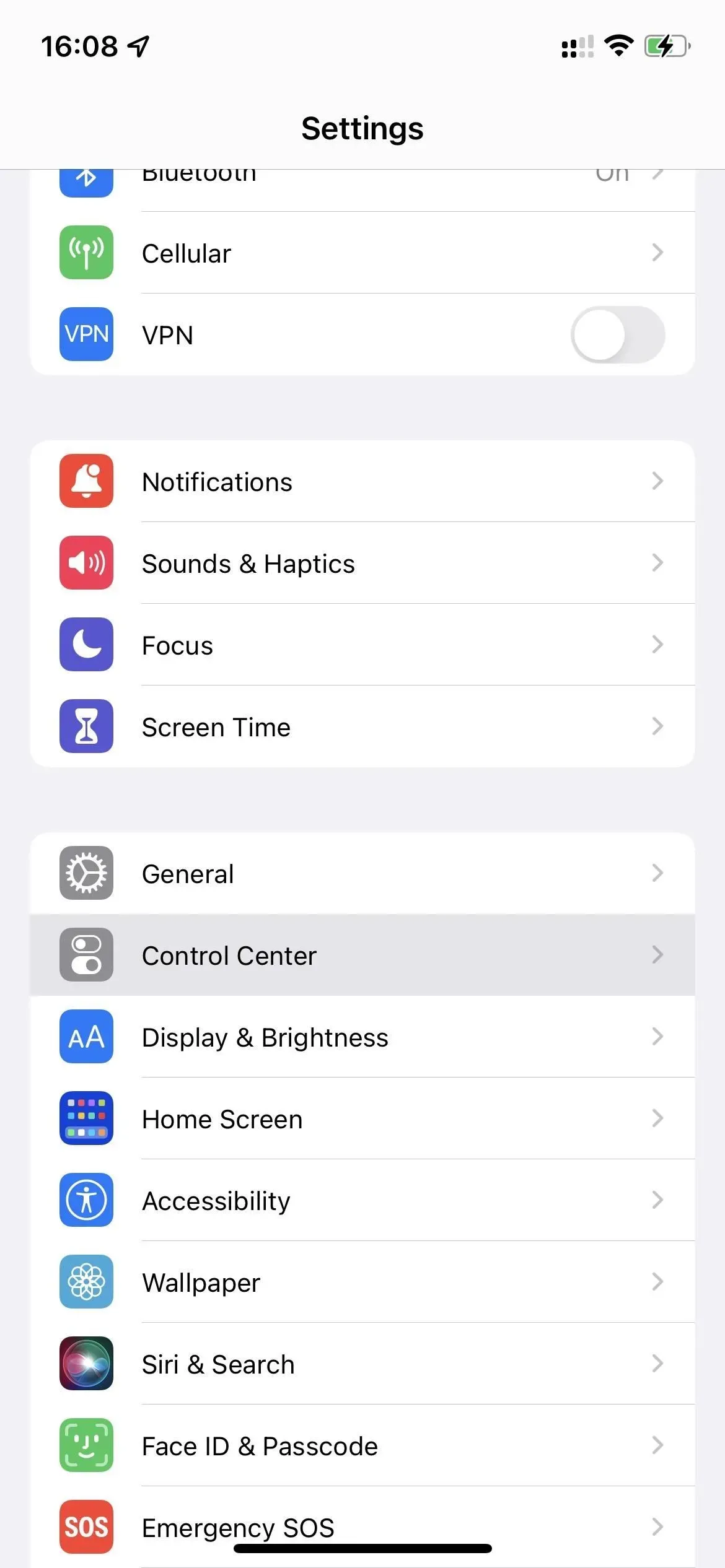
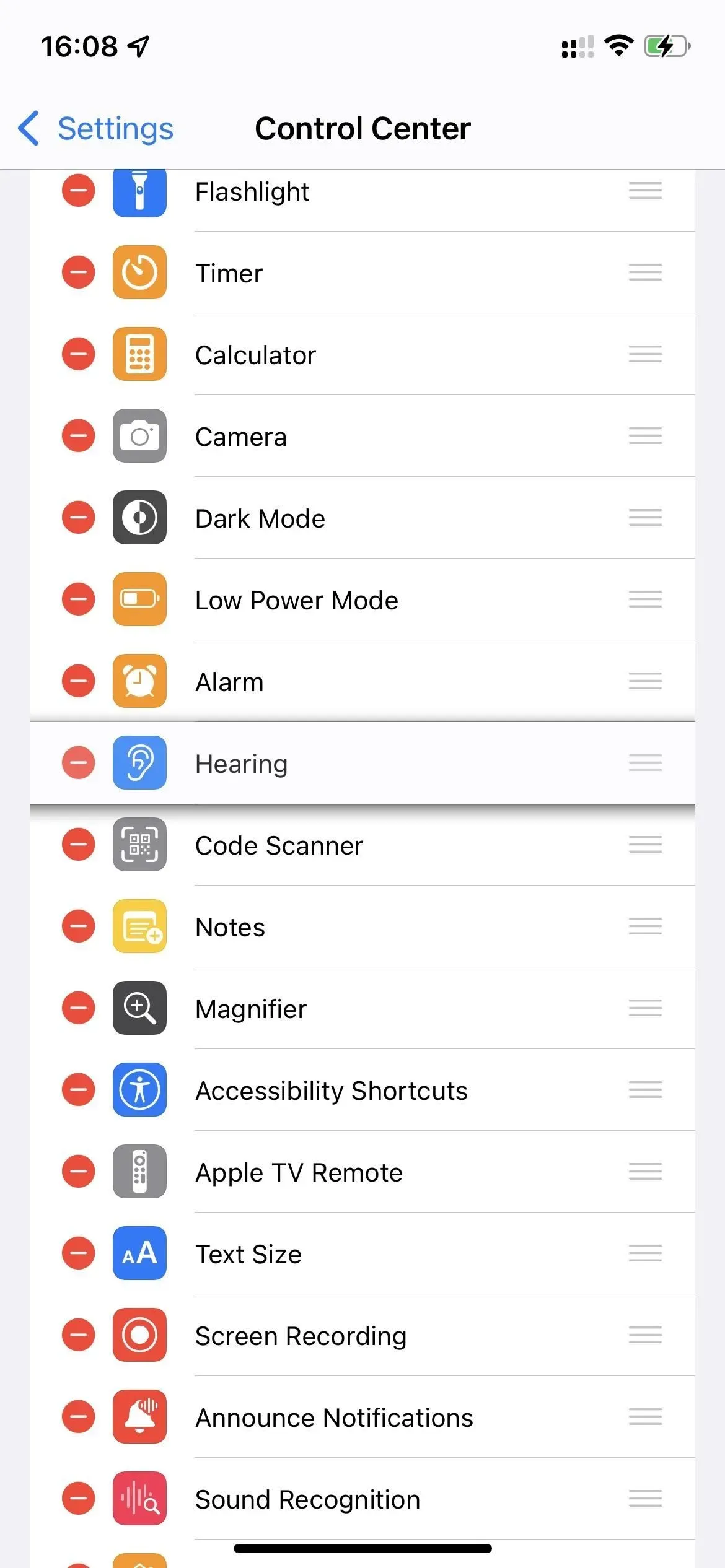
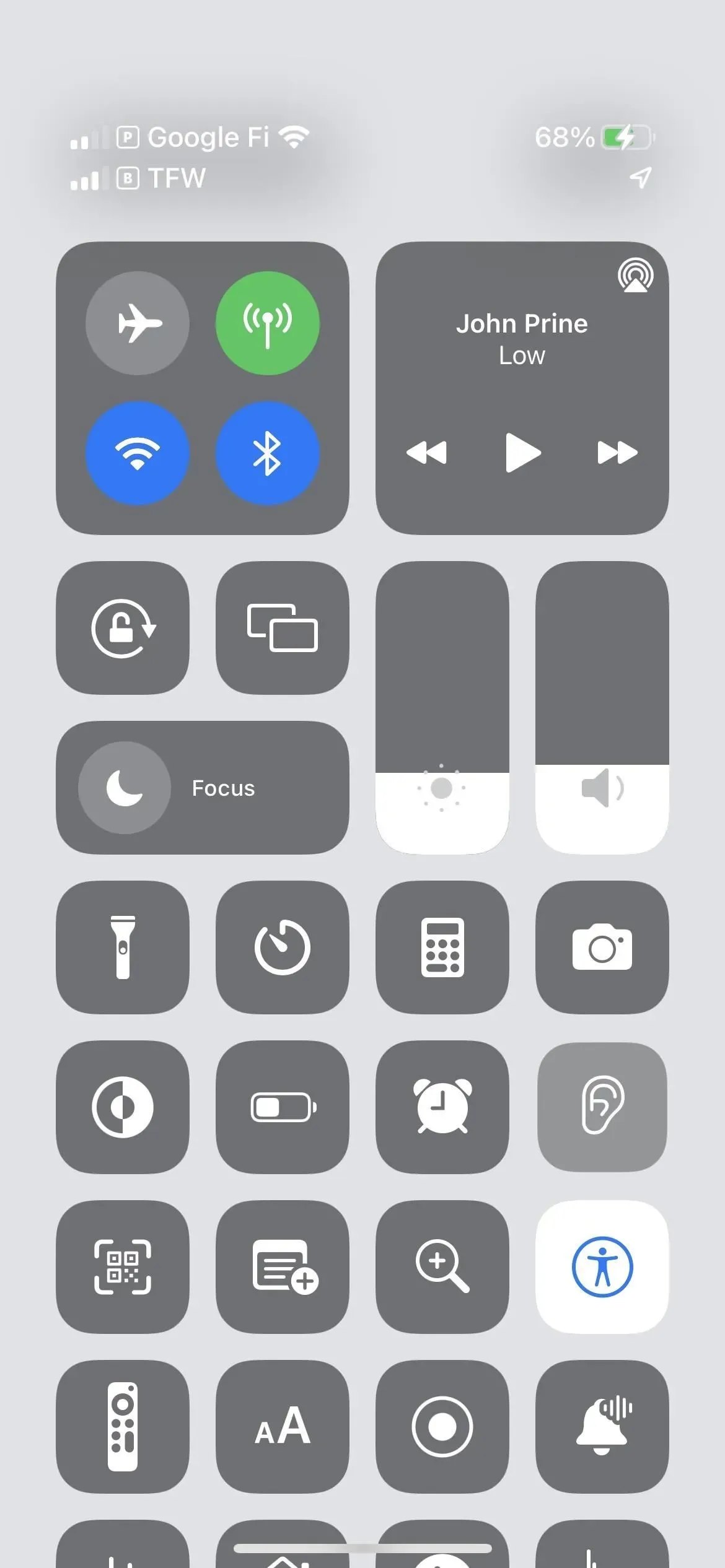
Aby włączyć tę funkcję, kliknij „Dźwięki w tle” na liście lub kliknij przycisk „Dźwięki w tle wyłączone”. na dnie.
Gdy odtwarzany jest dźwięk w tle, możesz kliknąć „Dźwięki w tle” na liście, aby zmienić bieżący dźwięk na jedną z pięciu innych dostępnych opcji. Poniżej znajdziesz suwak głośności, którego prawdopodobnie będziesz często używać, ponieważ poziom głośności będzie się różnić w zależności od hałasu z zewnątrz, który starasz się ukryć. Aby wyłączyć tę funkcję, kliknij przycisk „Włącz dźwięki w tle” u dołu.
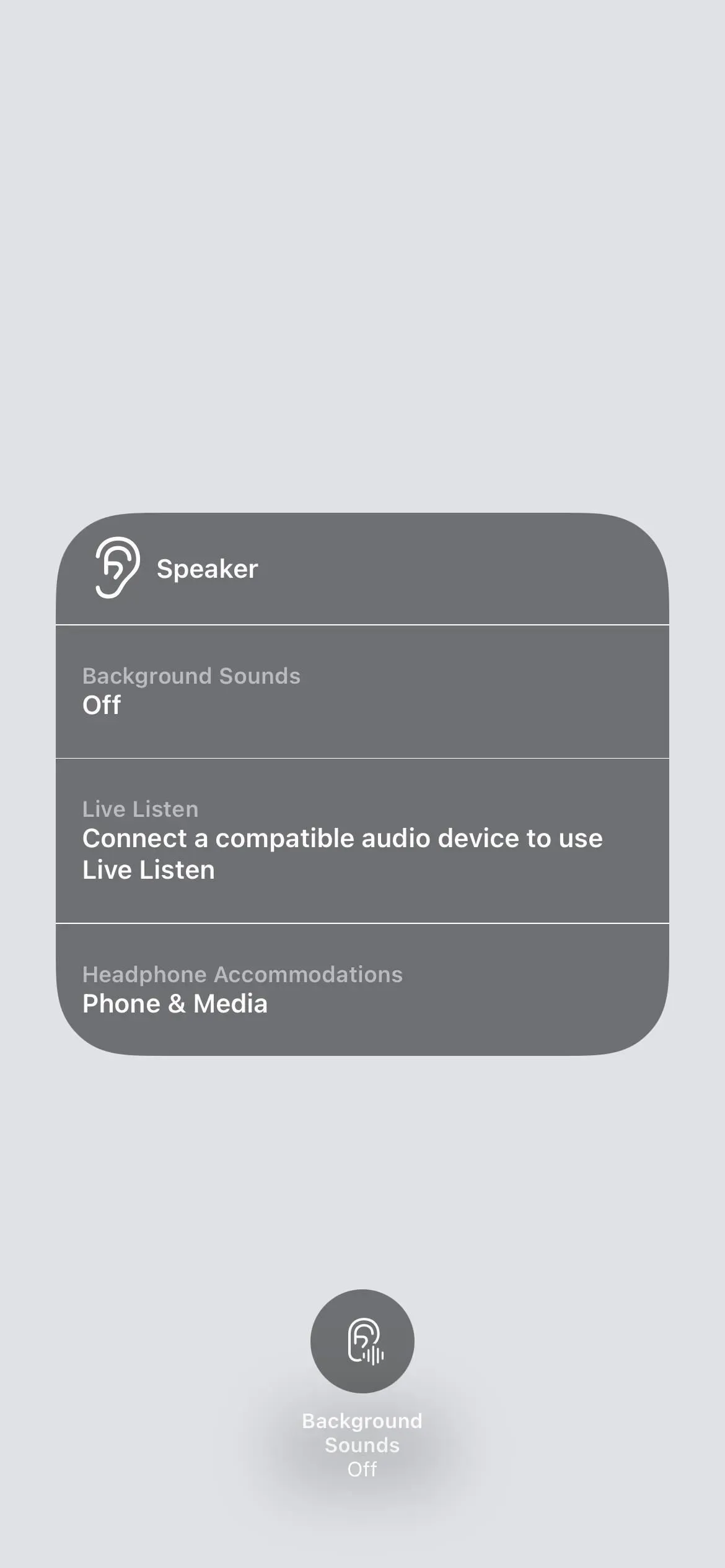
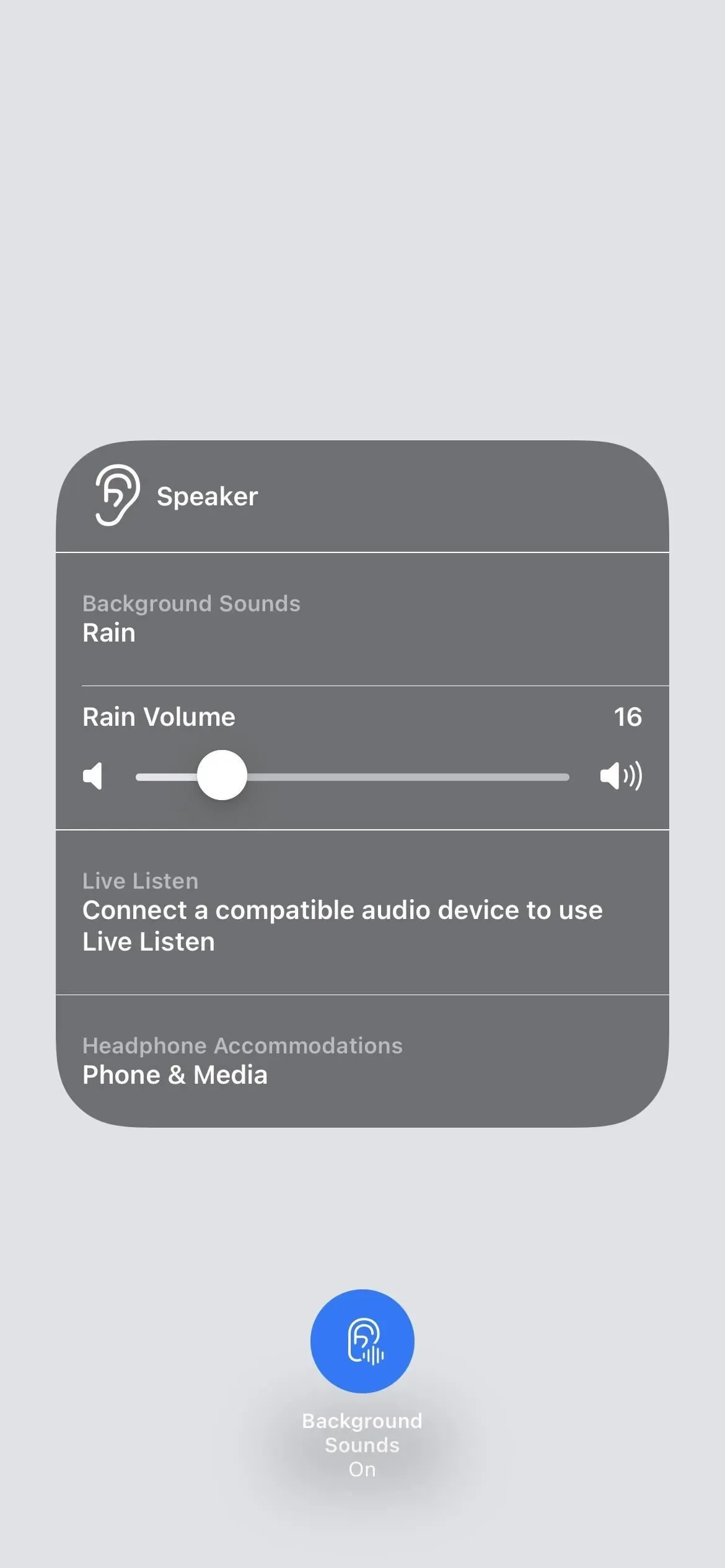
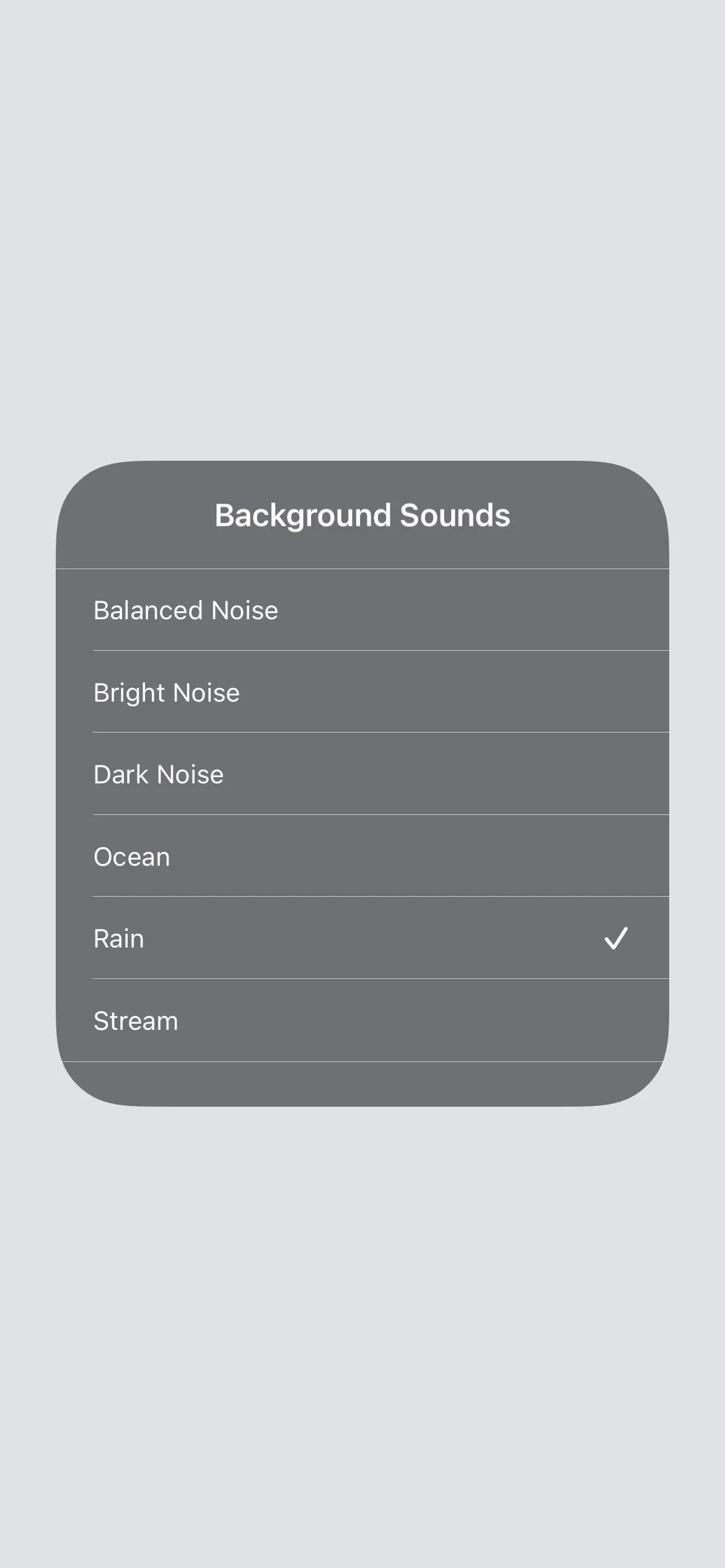
Jeśli słuchasz muzyki lub innego rodzaju dźwięku multimedialnego, suwak głośności dostosuje głośność dźwięku w tle tylko podczas odtwarzania multimediów. Podczas wstrzymywania lub zatrzymywania multimediów suwak dostosowuje normalną głośność dźwięku w tle.
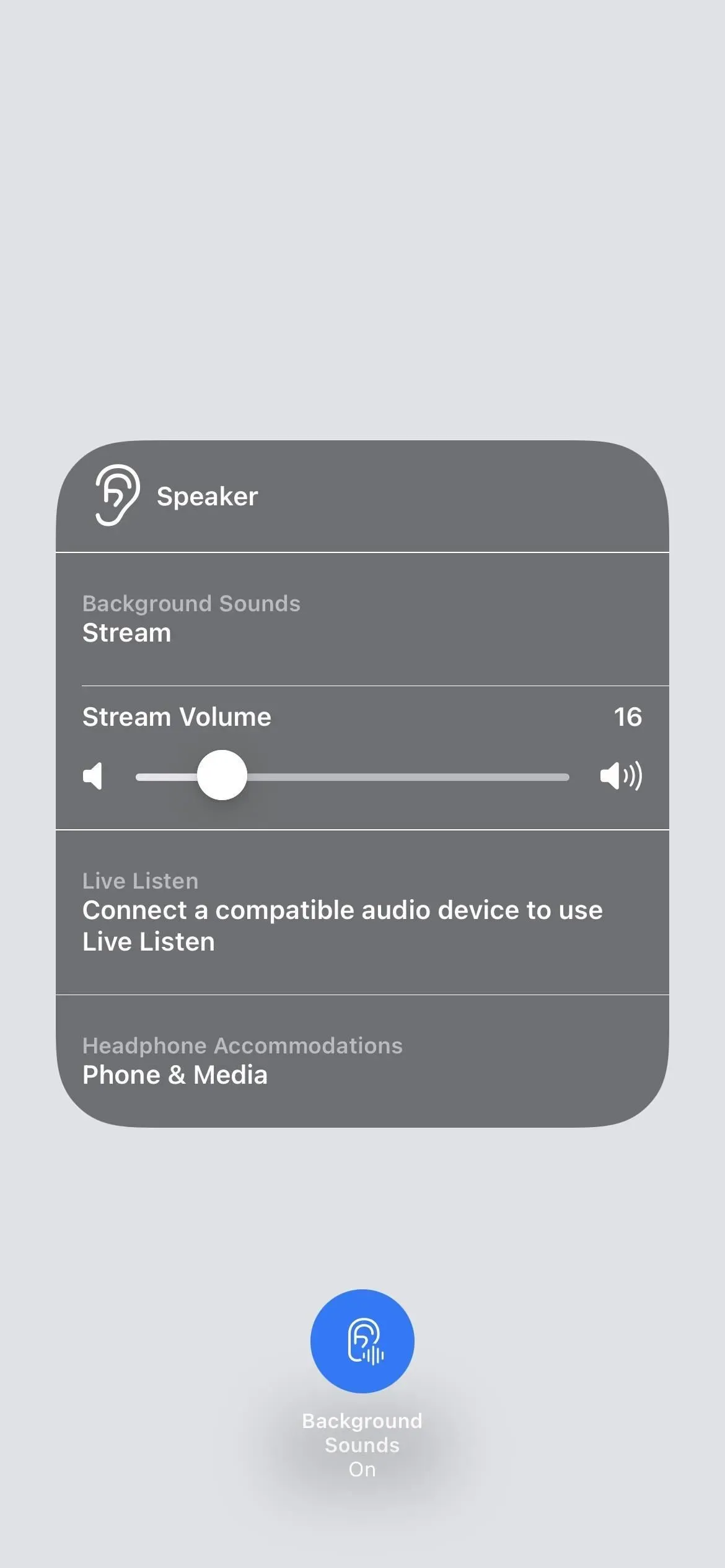
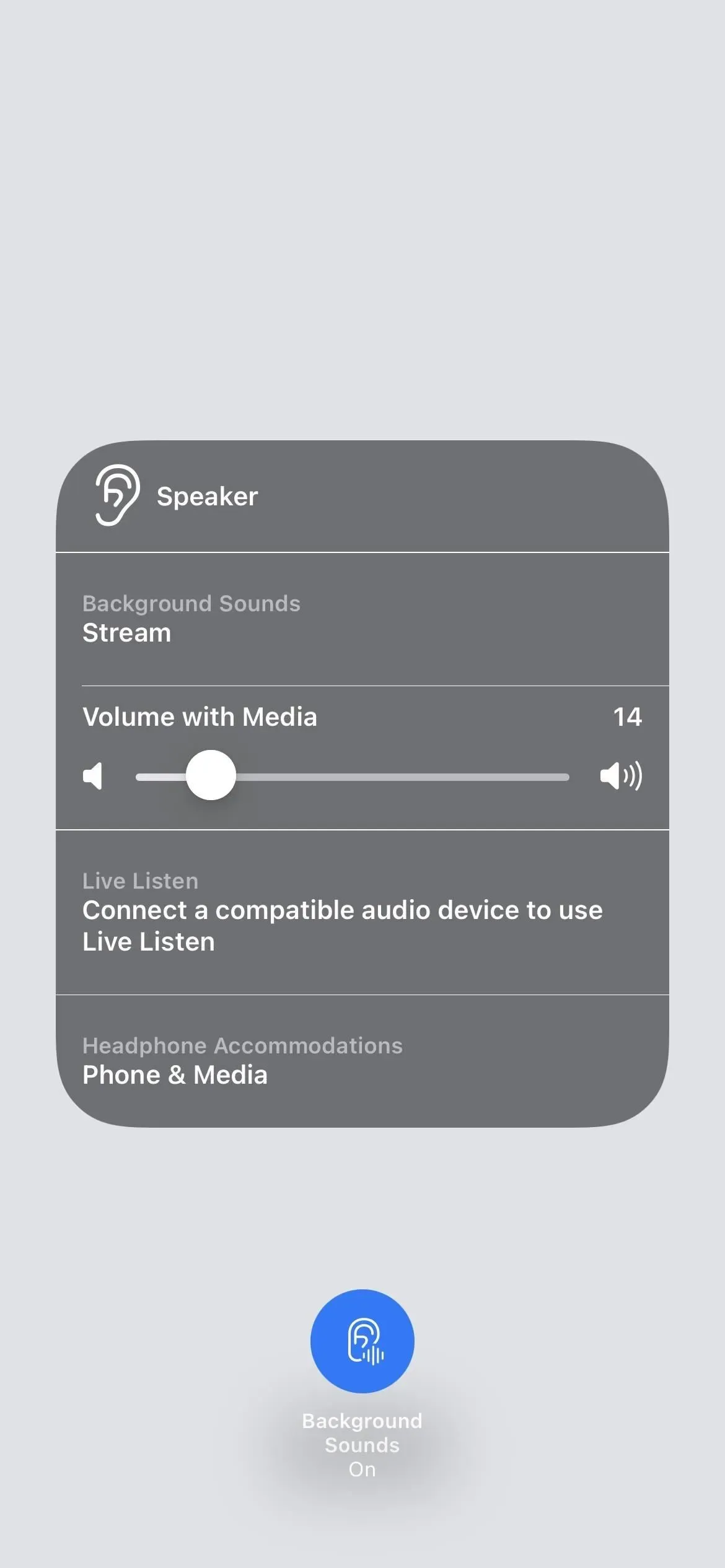
Metoda 3: Korzystanie ze skrótu ułatwień dostępu
Metoda Centrum sterowania jest prawdopodobnie najwygodniejsza pod względem pełnej kontroli, ale jeśli potrzebujesz tylko włączać i wyłączać dźwięki w tle, skrót ułatwień dostępu może być szybszy.
Przejdź do „Ustawienia”-> „Dostępność”-> „Skrót ułatwień dostępu” i zaznacz „Dźwięki w tle”. Następnie, aby włączyć lub wyłączyć tę funkcję, kliknij trzykrotnie przycisk boczny lub przycisk Początek, w zależności od modelu urządzenia.
Jeśli masz zaznaczone inne narzędzia w podmenu Skrót dostępności, tak jak ja, musisz wybrać Dźwięki w tle z menu, które pojawia się po trzykrotnym kliknięciu. W podmenu Dostępność Szybki dostęp możesz użyć ikon składających się z trzech linii, aby przeciągać i upuszczać narzędzia w kolejności, w jakiej mają się pojawiać w wyskakującym menu.
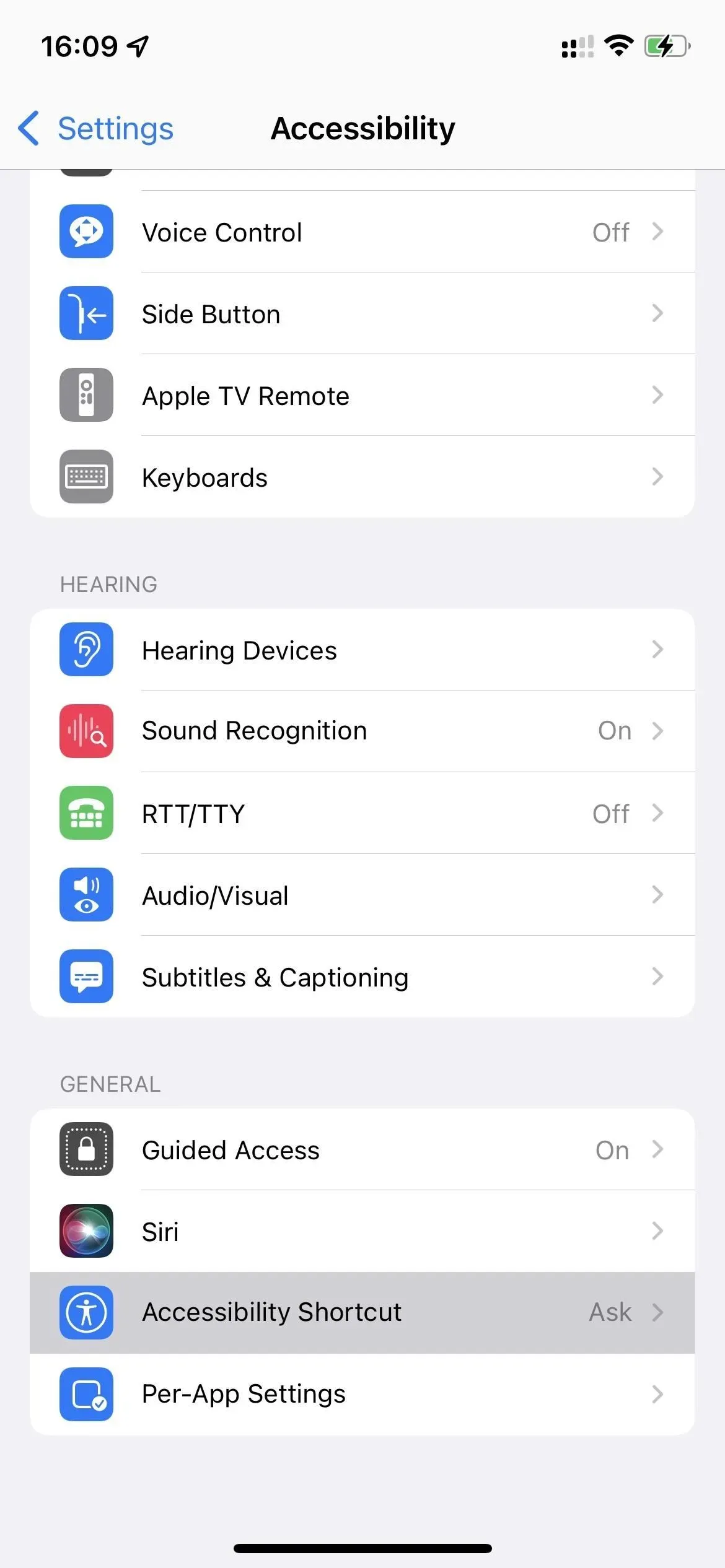
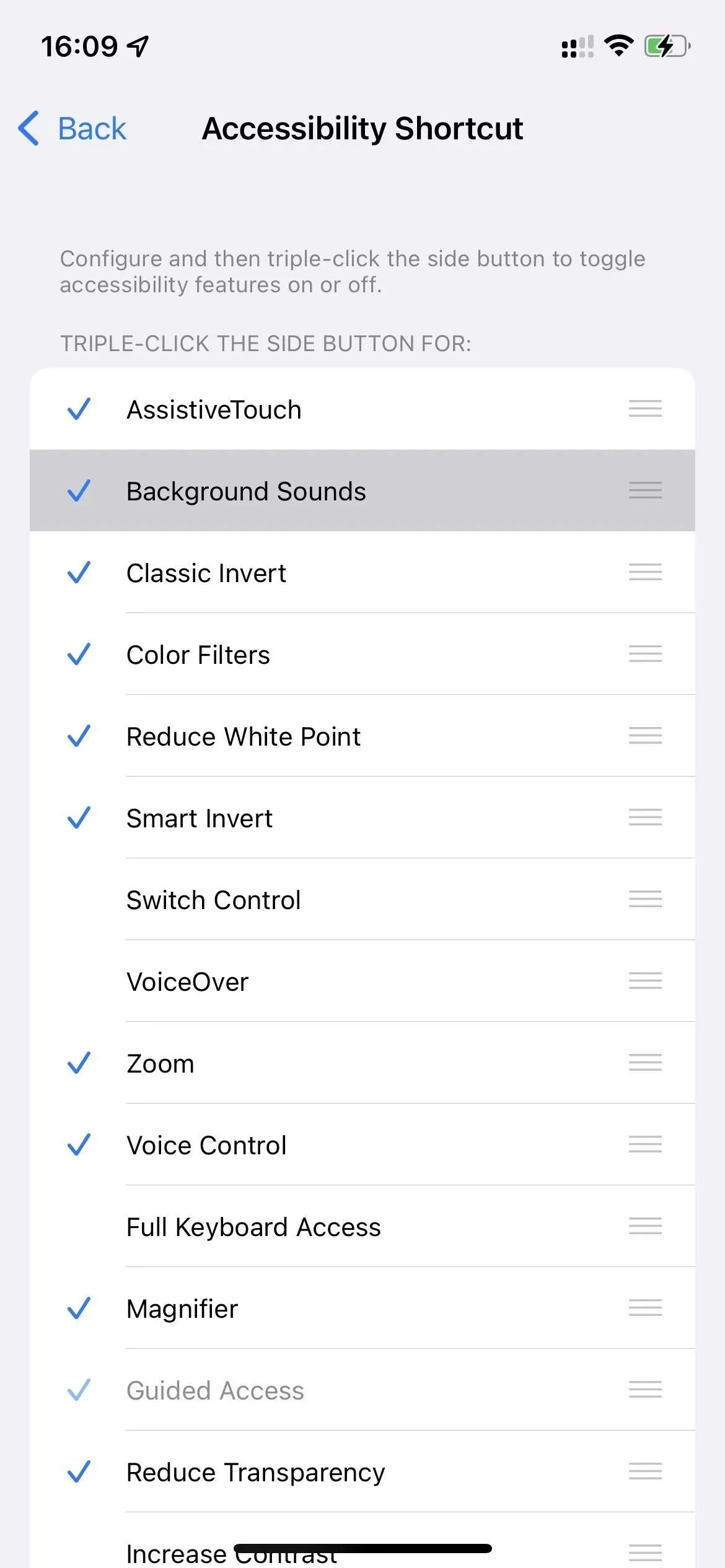
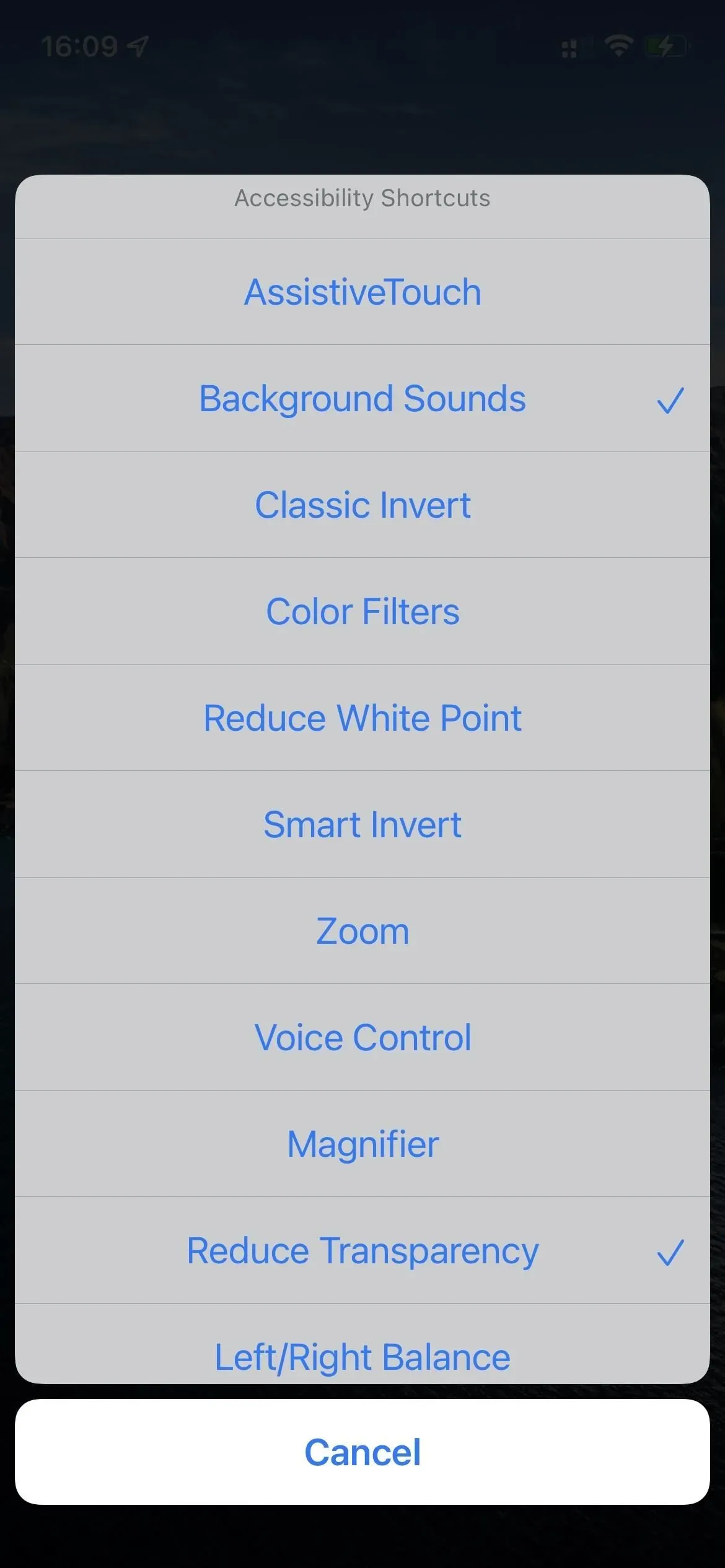
Metoda 4: Z Siri
Obecnie nie można poprosić Siri o „odtwarzanie dźwięków w tle”. Mimo że Apple mówi, że możesz „poprosić Siri o włączenie funkcji ułatwień dostępu” po skonfigurowaniu skrótów ułatwień dostępu, nie możesz tego zrobić z tym konkretnym. W każdym razie jeszcze nie. Jeśli spróbujesz, najprawdopodobniej zaczniesz odtwarzać losowy utwór w Apple Music lub w swojej bibliotece muzycznej.
Metoda 5: z przeciwciśnieniem
Inną opcją, którą powinieneś włączyć dźwięki tła na iPhonie, jest Back Tap. Przejdź do Ustawienia -> Dostępność -> Dotyk -> Wstecz Naciśnij, a następnie wybierz Podwójne dotknięcie lub Potrójne dotknięcie. Znajdź i wybierz „Dźwięki w tle”, a za każdym razem, gdy stukniesz tylną część iPhone’a dwa lub trzy razy, stuknięcie „Wstecz” spowoduje przełączenie dźwięków w tle.
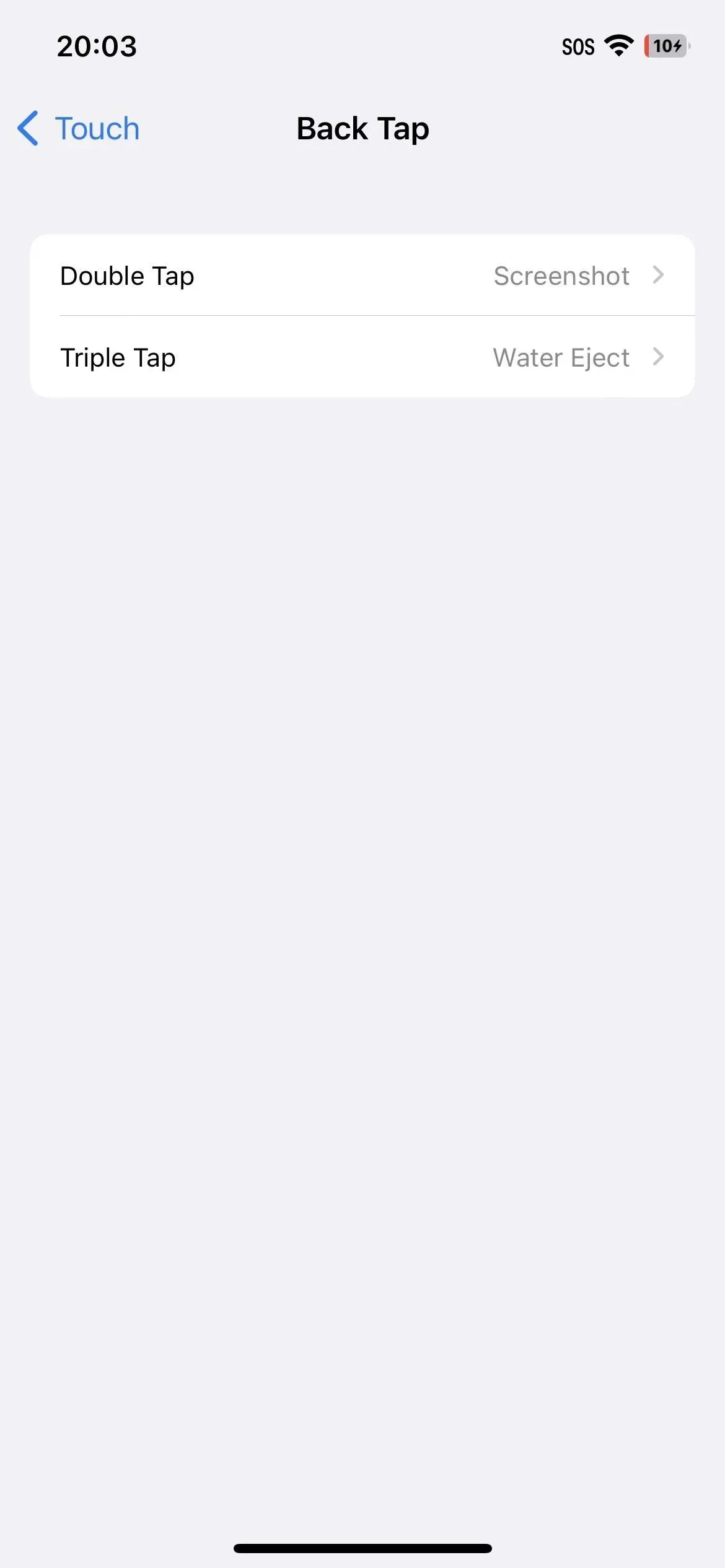
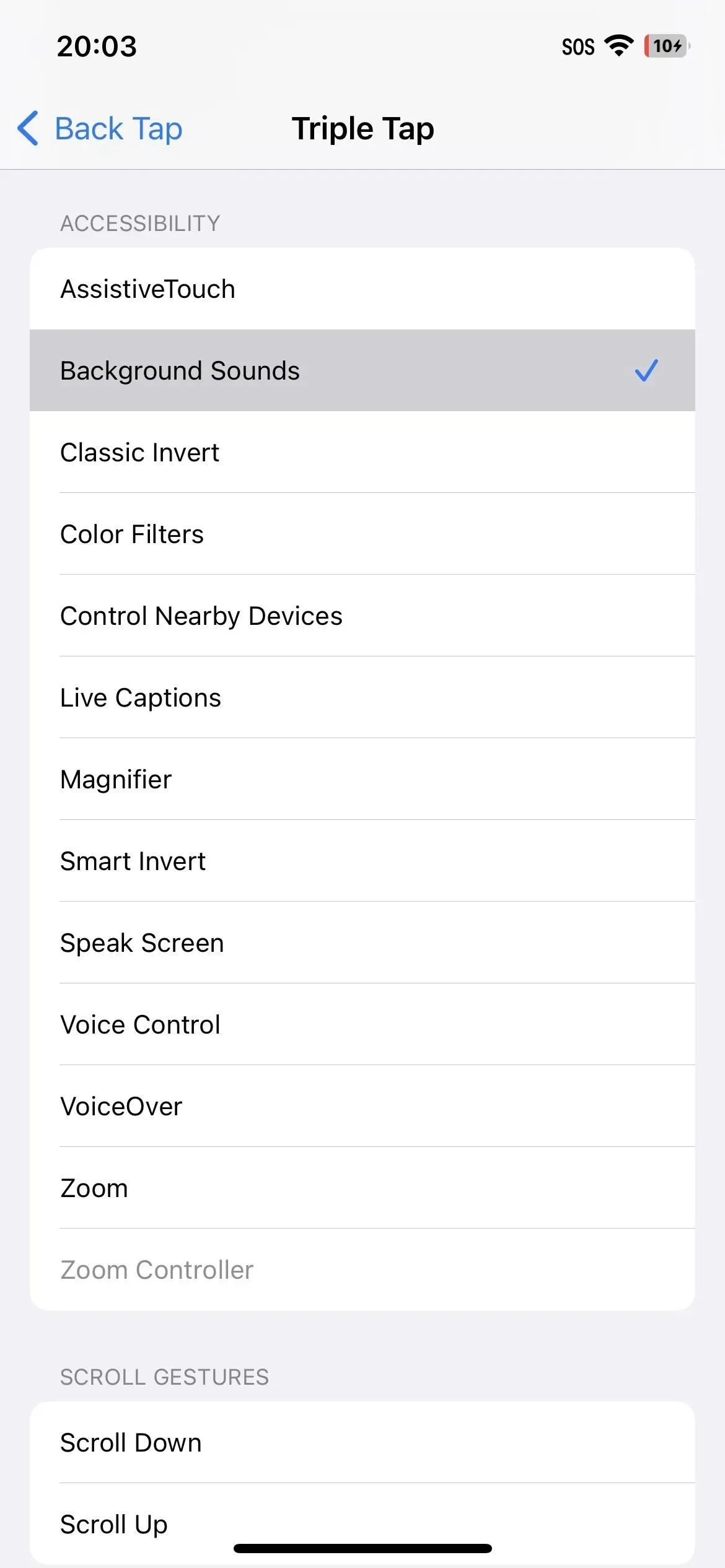
Metoda 6: ze skrótów
Aplikacja Skróty na iPhonie ma trzy akcje dostępne dla dźwięków tła, które pozwalają je włączać i wyłączać, ustawiać poziom głośności i zmieniać dźwięk. Dzięki nim możesz tworzyć zakładki do ekranu głównego dla różnych scenariuszy, na przykład jeśli chcesz użyć białego szumu przy 50% głośności podczas próby snu lub deszczu przy 30% głośności, gdy chcesz się zrelaksować. Możesz nawet skonfigurować automatyzację, aby skonfigurować dźwięki tła z różnymi wyzwalaczami, na przykład po otwarciu określonej aplikacji lub gdy jest to określony czas, który wcześniej ustawiłeś.
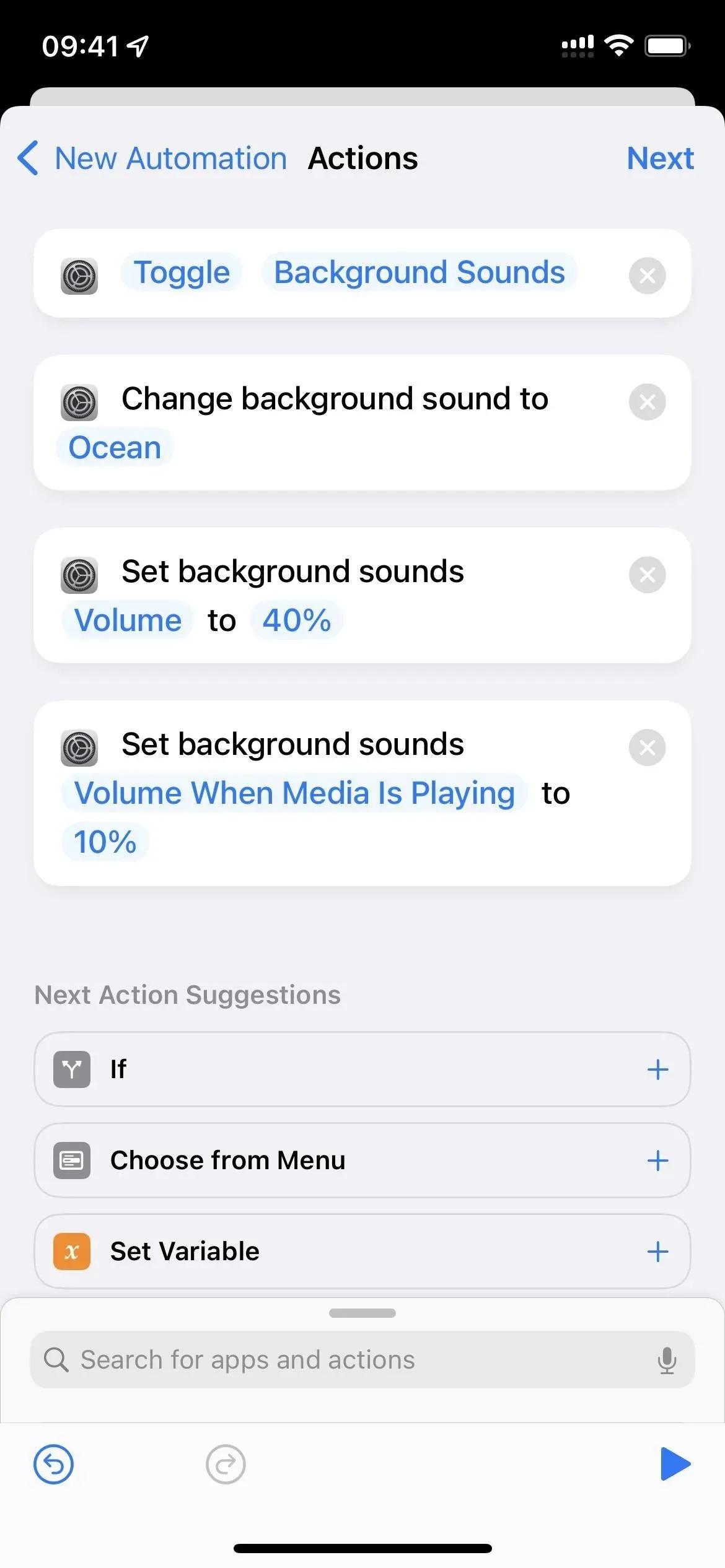
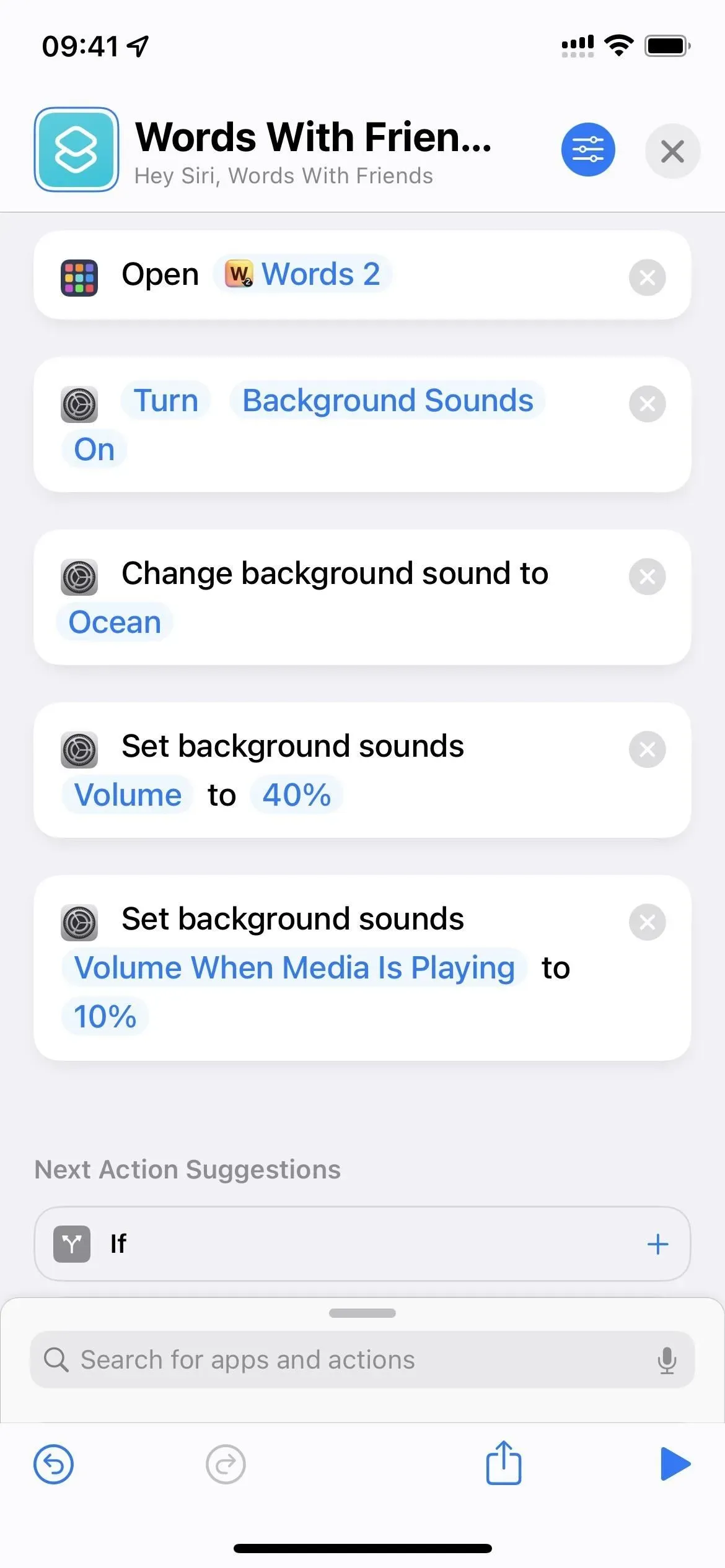



Dodaj komentarz